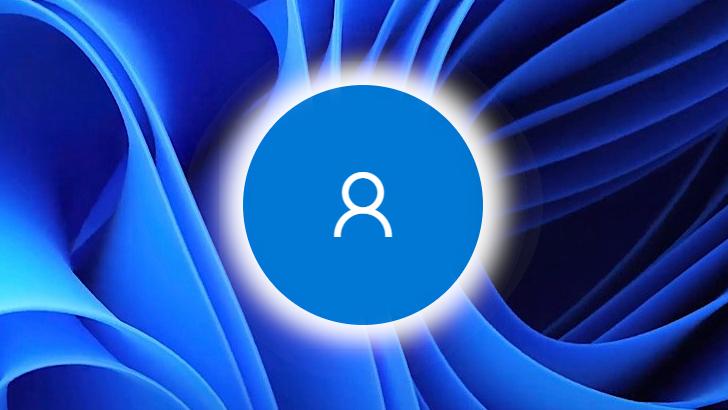Как изменить имя учетной записи Microsoft
Иногда нам может потребоваться изменить имя учетной записи Microsoft для того, чтобы, например, документы в Office 365 содержали новое имя создателя, при переходе на Windows 11 или по другой причине, и сегодня мы хотим рассказать вам как это сделать.
К счастью, это совсем не сложно: вам нужно просто перейти на специально созданный для работы с учетными записями веб-сайт Microsoft.
Сначала откройте на своем устройстве веб-браузер и перейдите на сайт профиля учетной записи Microsoft по этому адресу. Затем войдите в свою учетную запись Microsoft, используя свой пароль.
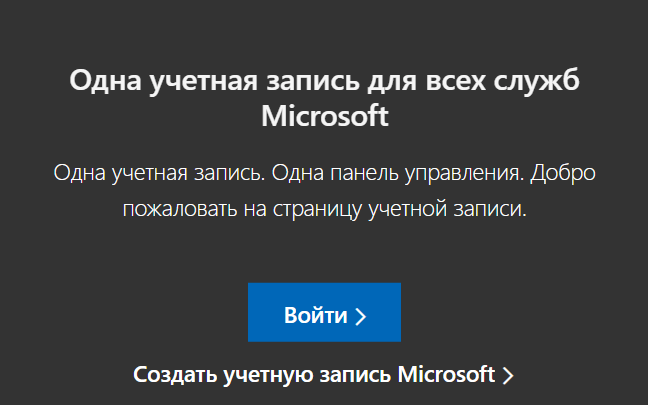
Нажмите «Войти».
На главной странице с информацией о вашем профиле вы увидите аватар или фотографию своей учетной записи (если она у вас есть), а под ней - имя вашей текущей учетной записи Microsoft. Здесь вы увидите ссылку «Изменить имя», расположенную рядом с записью «Полное имя».
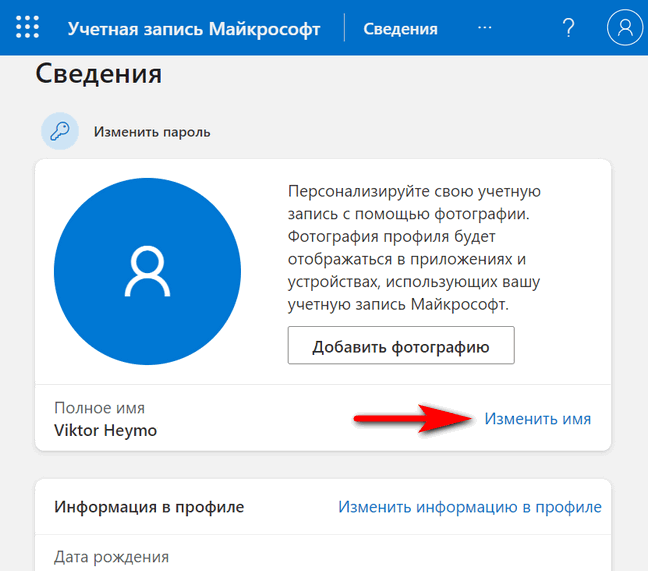
В появившемся окне введите свои имя и фамилию, затем введите код капчи и нажмите «Сохранить».
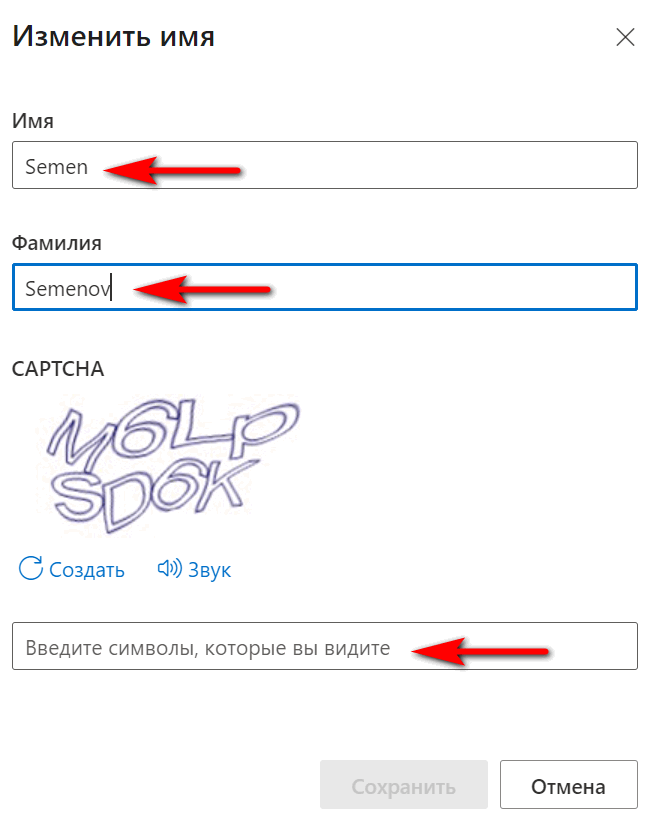
Ваше новое имя будет сохранено. Чтобы изменения вступили в силу в Windows, перезагрузите компьютер и снова войдите в систему. Чтобы увидеть новое имя в Office 365, откройте приложение Office, выйдите из текущей учетной записи и войдите в неё снова.
Похожие материалы:
- Изучаем Android. Как поменять голос Ассистента Google
- Как обновить компьютеры, ноутбуки и планшеты без TPM 2.0 модуля до Windows 11
- Как вернуть плитки переключения Wi-Fi и мобильного интернета в стиле Android 11 на устройства с операционной системой Android 12
- Google Chrome для Android получит функцию масштабирования веб-страниц, как у настольной версии браузера. Как включить её (Обновлено)
- Как использовать смартфон в качестве пульта дистанционного управления/аэромыши с голосовым поиском для Android TV [Инструкция]